Word-常用小技巧
1、指定填写范围将光标定位在指定位置,点击开发工具——控件——下拉列表内容控件,之后点击属性,在打开的界面中,根据需要设置下拉列表属性,比如这里要添加“高中”选项,可以选中项目,点击修改,输入想要的内容(当然也可以直接点击添加),最后点击确定即可。
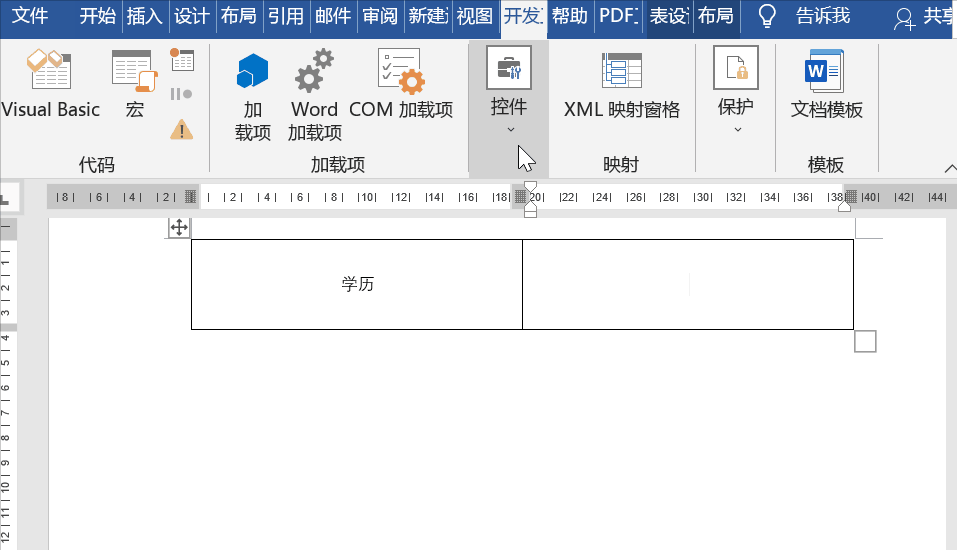
2、打印出可见文字选中内容,点击开始——字体,在打开的界面中,勾选【隐藏】,点击确定。
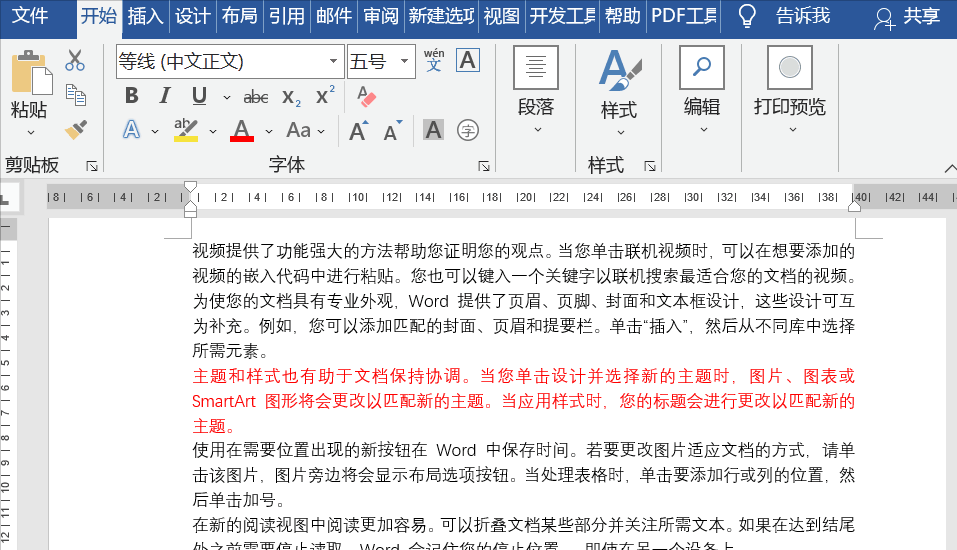
3、防止别人随意修改文档选中允许编辑的地方,之后点击审阅——保护——限制编辑,在打开的界面中,勾选对应的复选框,然后启动强制保护,输入对应的密码即可。

4、快速定位行或页先将光标定位在第一行上,之后点击布局——页面设置——显示行号——连续,然后按Ctrl+G打开定位条件,选中“页”,输入“+4”即可定位到倒数第二页,想定位行,这时可以选中行,输入+5,点击确定即可。

5、换颜色点击设计——页面设置——页面颜色,选择一种合适的颜色即可。
